AirPods מתנתק ממק
מדריך מקוס / / August 04, 2021
פרסומות
אם AirPods מתנתקים מה- Mac שלך, מדריך זה יפרט כמה שיטות שיעזרו לך לפתור בעיה זו. האוזניות האלחוטיות האלחוטיות הללו מבית אפל כמעט ולא זקוק למבוא מיני. אמנם אין להכחיש את יכולתו או יכולתו, אך נראה כי הוא עובר את חלקו ההוגן של עליות ומורדות. וכשזה קורה, נראה שזה מקומם לא מעט משתמשים, ובצדק. לאחרונה דנו בדרכים לתקן את בעיות החיבור של AirPods.
נכון לעכשיו, נראה שישנם משתמשים רבים שמביעים את דאגתם מהעובדה שה- AirPods שלהם מתנתקים מה- Mac שלהם. יותר מאלפיים משתמשים כבר הדהדו את הנושא הזה פורום התמיכה של אפל. יתר על כן, נראה שזה קורה פתאום בלי שום סיבה ניכרת. אם אתה גם מקבל בעיות עם בעיה כזו, מדריך זה כאן כדי לעזור לך. היום נשתף כמה טיפים שימושיים שאמורים לתקן את התנתקות AirPods מ- Mac. עקוב אחרי.
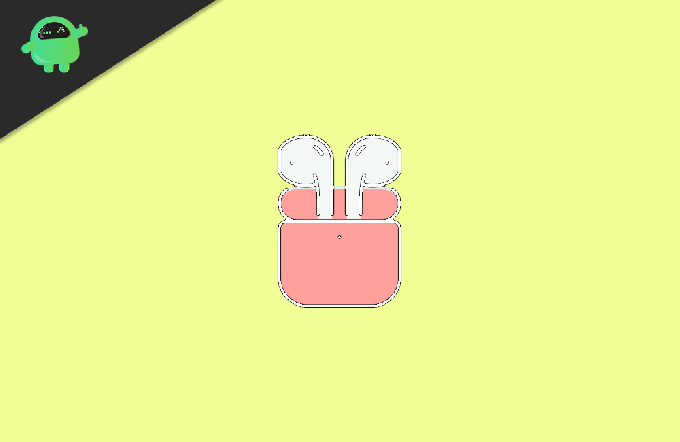
תוכן עניינים
-
1 ניתוק AirPods ממק איך לתקן
- 1.1 תיקון 1: הפעל מחדש את מק
- 1.2 תיקון 2: נתק מכשירים קרובים אחרים
- 1.3 תיקון 3: התאם מחדש את AirPods שלך
- 1.4 תיקון 4: אפס את מודול ה- Bluetooth של Mac
- 1.5 תיקון 5: מחק את קבצי ה- 'Cache' של Bluetooth
ניתוק AirPods ממק איך לתקן
אין שום תיקון אוניברסלי בכל הנוגע לנושא זה. יהיה עליך לעבור את כל הדרכים לעקיפת הבעיה שהוזכרו להלן עד לתיקון הבעיה. לפני שתמשיך, אנו גם מציעים לך לבדוק שאין כאלה
בעיות עם AirPods שמאל או ימין. אם אתה בטוח בכך, המשך להוראות הבאות.פרסומות
תיקון 1: הפעל מחדש את מק
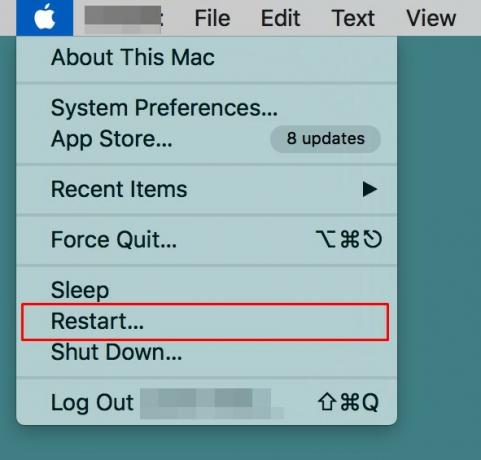
למרות שזה נראה ערך די ברור ברשימה זו, ידוע כי אתחול מחדש פשוט עושה פלאים במקרים מסוימים. אז קדימה, לחץ על הלוגו של אפל הממוקם בפינה הימנית העליונה ובחר הפעלה מחדש מהתפריט. ברגע שה- Mac שלך יופעל מחדש, בדוק אם הוא מסוגל לייצר תוצאות חיוביות בכל הנוגע לתיקון AirPods הניתוק מבעיית ה- Mac. אם הבעיה עדיין קיימת, הנה כמה טיפים אחרים לנסות.
תיקון 2: נתק מכשירים קרובים אחרים
אם ה- AirPods מחוברים גם ל- Mac וגם למכשיר אפל אחר (iPad, iPod touch, iPhone), ואם שניהם מכשירים אלה מחוברים עם אותו מזהה Apple, ואז AirPods יעבור אוטומטית בין שני אלה מכשירים. התיקון לכך הוא פשוט למדי. פשוט נתק את ה- AirPods שלך ממכשיר אחר על ידי כיבוי ה- Bluetooth שלהם. בדרך זו, הוא יישאר מחובר רק ל- Mac שלך ועליו לתקן את ה- AirPods מתנתק מבעיית ה- Mac.
תיקון 3: התאם מחדש את AirPods שלך
כפי שעולה מהכותרת, היינו מסירים (או ליתר דיוק מבטלים את התאמת) ה- AirPods שלך ממק. לאחר מכן, נשדך אותו מחדש מאפס. זה יבטל כל בעיה מתמשכת עם החיבורים. לכן בצע את השלבים הבאים כדי לבצע את המשימה הנ"ל.
- לחץ על סמל Bluetooth ב- Mac ובחר 'פתח העדפות Bluetooth'.
- עם זאת, אם אפשרות זו אינה נראית בשורת התפריטים, עבור אל העדפות מערכת> Bluetooth והפעל את האפשרות 'הצג Bluetooth בשורת התפריטים'.

- בכל מקרה, ברגע שהגעת להעדפות Bluetooth, לחץ באמצעות לחצן העכבר הימני על AirPods ובחר הסר.
- לחץ על שכח מכשיר בתיבת הדו-שיח שמופיעה. עם זאת, AirPods אינם משויכים כעת מה- Mac שלך.
- הגיע הזמן להתאים אותו מחדש. לשם כך, הכניסו את שני ה- AirPod למארז הטעינה וסגרו את המכסה של האחרון.
- לאחר מכן לחץ והחזק את לחצן ההתקנה למשך מספר שניות עד שנורת הסטטוס מתחילה להבהב לבן.

- עכשיו עבור אל הגדרות Bluetooth ב- Mac שלך. אתה אמור לראות את AirPods ברשימה, לחץ על כפתור התחבר לידו.

- לאחר זיווגו, בדוק אם AirPods ניתוק מבעיית ה- Mac תוקן או לא.
תיקון 4: אפס את מודול ה- Bluetooth של Mac
ביצוע tweak זה ינתק את כל ההתקנים המחוברים ויאפס את מודול ה- Bluetooth של המחשב האישי. כתוצאה מכך, זה ירענן את כל הגדרות והתצורות של Bluetooth ומכאן גם יבטל את הבעיות הנלוות.
פרסומות
- אז לחץ והחזק את כפתור Shift + Options במקלדת ובמקביל לחץ על אפשרות Bluetooth ב- Mac שלך.
- בחר באגים בתפריט שמופיע.
- לאחר מכן בחר באפשרות 'אפס את מודול ה- Bluetooth' ולחץ על אישור בתיבת הדו-שיח לאישור.
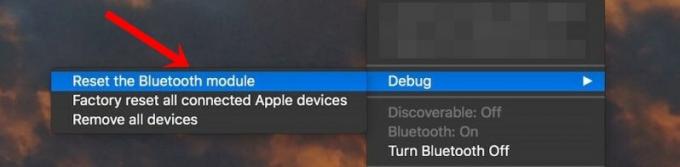
- כעת הוא יסיר את כל התקני ה- Bluetooth המחוברים, כולל AirPods שלך.
- לפיכך עבור למקטע Bluetooth, בחר את AirPods שלך מהתפריט ולחץ על התחבר.
- כעת בדוק אם הבעיה תוקנה או לא. אם הוא עדיין שם, שוב עבור לתפריט ניפוי והפעם בחר באפס להגדרות היצרן של כל מכשירי Apple המחוברים.

- לחץ על אישור בתיבת הדו-שיח לאישור. לאחר שתסיים, תקן את ה- AirPods שלך ובדוק אם זה מתקן את ה- AirPods המתנתק מבעיית ה- Mac.
תיקון 5: מחק את קבצי ה- 'Cache' של Bluetooth
ה- Mac שלך שומר את כל הגדרות מכשיר ה- Bluetooth ברשימת העדפות ה- Bluetooth או הידוע יותר בשם .plist. עם זאת, אם נתונים רבים נצברים ברשימה זו, הדבר עלול להתנגש עם תפקודם התקין של התקני ה- Bluetooth המחוברים. ההימור הטוב ביותר, במקרה זה, הוא למחוק קובץ זה (.plist) שמאפס את כל תצורות ה- Bluetooth ועשוי לתקן גם את הבעיה. להלן ההוראות הנדרשות לאותו הדבר:
- לחץ על המשך ב- Mac ובחר באפשרות 'עבור לתיקייה' מהתפריט.
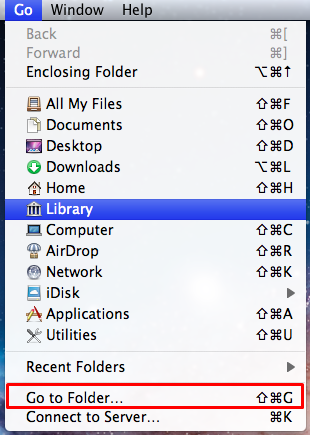
- לאחר מכן הקלד את הפקודה למטה ולחץ על Enter:
/Library/Preferences/com.apple.Bluetooth.plist
- זה ייקח אותך לתיקייה שבה com.apple. הקובץ Bluetooth.plist קיים. בחר קובץ זה ומחק אותו.
- ייתכן שיהיה עליך להזין את הסיסמה שלך או להשתמש ב- TouchID שלך כדי להשלים את התהליך הזה. עשה זאת לפי ההוראות והבעיה שלך צריכה להיות מתוקנת.
עם זאת, אנו מסכמים את המדריך כיצד לתקן את AirPods המתנתקים מבעיית ה- Mac. חלקנו חמישה תיקונים שונים עבור אותו דבר. אנא יידע אותנו בתגובות איזה מהם הצליח לאתר הצלחה במקרה שלך. לסיכום, הנה כמה שימושי לא פחות טיפים וטריקים לאייפון, טיפים וטריקים למחשב, ו טיפים וטריקים של Android שמגיע גם לתשומת ליבך.


![כיצד להתקין מלאי ROM על Symphony V145 [קובץ קושחה / ביטול לבנה]](/f/38cb1da90066b519ff799a12840ddade.jpg?width=288&height=384)
![כיצד לתקן את הבעיה של Haier שאינה טעינה [פתרון בעיות]](/f/7af84f6e538444fc237d542a5b88a2cc.png?width=288&height=384)